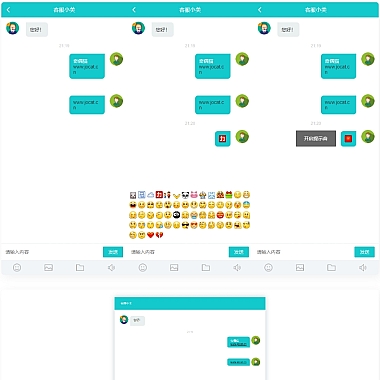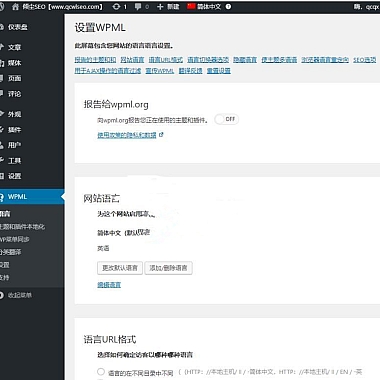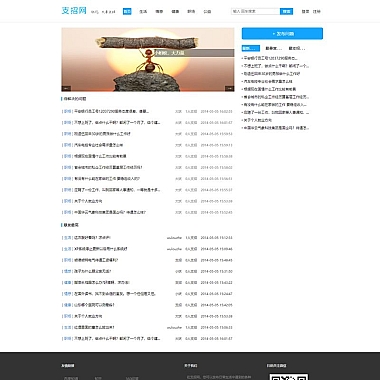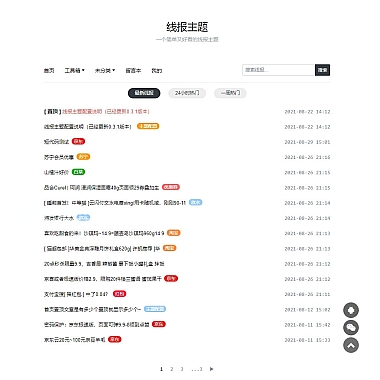图片背景怎么改成白色_图片背景变白,焕发明亮
在摄影和设计领域,将图片的背景变为白色是一种常见的处理技巧。白色背景可以使图片更加干净、明亮,突出主体的轮廓和细节。无论是产品拍摄、人像摄影还是广告设计,将背景变为白色都能够提升整体的视觉效果。白色背景也具有简洁、纯净的特点,能够减少干扰,使观看者更加专注于主题。
2. 使用Photoshop进行背景处理
要将图片背景变为白色,可以使用Photoshop这样的图像处理软件。下面是一些具体的步骤:
1. 打开图片:在Photoshop中打开需要处理的图片。
2. 选择背景:使用选择工具(如魔术棒工具或套索工具)选择图片的背景部分。
3. 调整选区:根据需要调整选区的大小和形状,确保选中整个背景。
4. 新建图层:点击“新建图层”按钮,在图层面板中创建一个新的图层。
5. 填充白色:选择白色作为前景色,使用填充工具将选中的背景部分填充为白色。
6. 调整图层:在图层面板中调整新建图层的透明度和混合模式,以达到理想的效果。
7. 导出图片:保存处理后的图片,选择合适的格式和质量参数。3. 使用在线工具进行背景处理
除了使用Photoshop等专业软件,还可以使用一些在线工具来快速将图片背景变为白色。这些工具通常具有简单易用的界面,不需要安装任何软件,适用于不熟悉图像处理的用户。
以remove.bg为例,它是一个基于人工智能的在线工具,可以自动识别并删除图片的背景。使用remove.bg进行背景处理的步骤如下:
1. 访问remove.bg网站:在浏览器中打开remove.bg的官方网站。
2. 上传图片:点击网站上的“选择图片”按钮,选择要处理的图片进行上传。
3. 处理图片:remove.bg会自动识别并删除图片的背景,只保留主体部分。
4. 下载图片:处理完成后,点击“下载”按钮,保存处理后的图片到本地。4. 注意事项
在进行背景处理时,需要注意以下几点:
选择合适的工具和方法。如果你熟悉图像处理软件,可以使用Photoshop等专业工具进行处理;如果你只是想快速处理一张图片,可以尝试使用在线工具。
保留主体的细节和轮廓。在处理背景时,要确保主体的边缘清晰,不要出现模糊或缺失的情况。
注意光线和色彩的平衡。背景变为白色后,可能会影响整体的光线和色彩平衡。可以通过调整曝光度、对比度和色彩饱和度等参数来达到理想的效果。
保存处理后的图片时,选择合适的格式和质量参数。如果需要在网页上展示图片,可以选择JPEG格式并调整压缩质量;如果需要保留更多的细节和透明度,可以选择PNG格式。
5. 应用场景
将图片背景变为白色的技巧适用于多种应用场景,包括:
产品拍摄:在电商平台上展示产品图片时,将背景变为白色可以突出产品的特点和细节,提升购买者的购买欲望。
人像摄影:在人像摄影中,将背景变为白色可以使人物更加突出,凸显其形象和表情。
广告设计:在广告设计中,将背景变为白色可以使广告更加简洁、明亮,吸引观看者的注意力。
将图片背景变为白色是一种常用的处理技巧,可以提升图片的视觉效果和吸引力。无论是在摄影、设计还是广告领域,都可以尝试使用这一技巧来改善作品的质量。
(本文来源:nzw6.com)